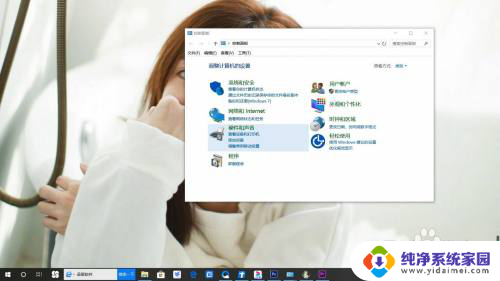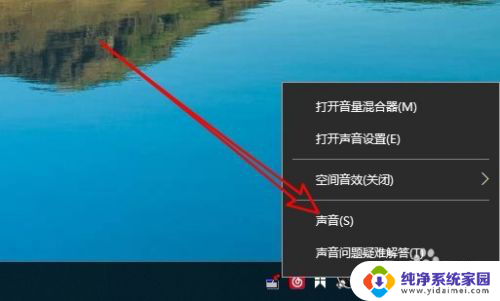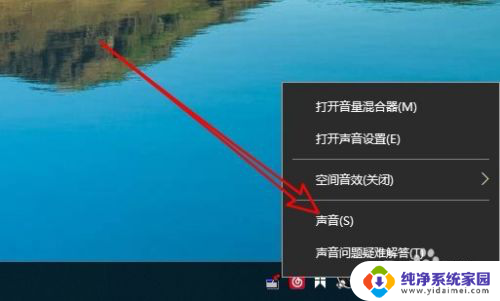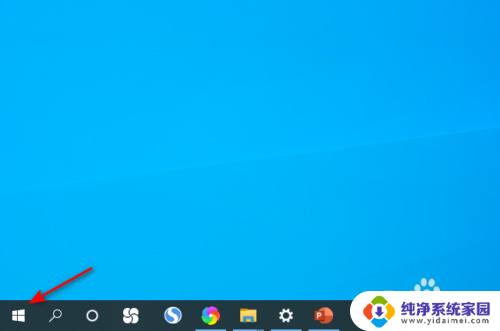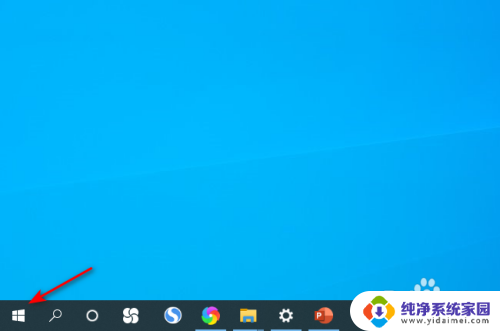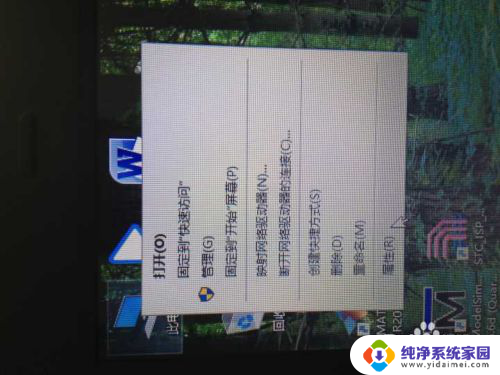win10扬声器级别属性怎么设置 WIN10系统如何调整扬声器左右声道平衡
更新时间:2024-09-21 14:41:24作者:jiang
在使用Win10系统时,我们经常会遇到需要调整扬声器级别属性或左右声道平衡的情况,在日常使用中如果发现扬声器声音过大或过小,可以通过调整系统设置来解决。同时调整扬声器左右声道平衡也是很重要的,可以让我们在收听音乐或观看影视作品时获得更好的音效体验。接下来我们就来看一下Win10系统中如何设置扬声器级别属性和调整左右声道平衡。
方法如下:
1.打开我们的电脑,鼠标右键单击声音图标
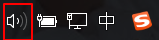
2.在此对话框中单击播放设备,进入扬声器设置中
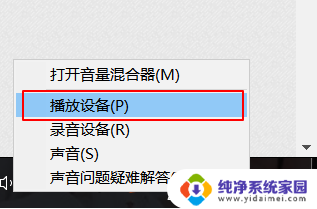
3.这里我们单击扬声器,然后再单击属性,进入其属性设置页面
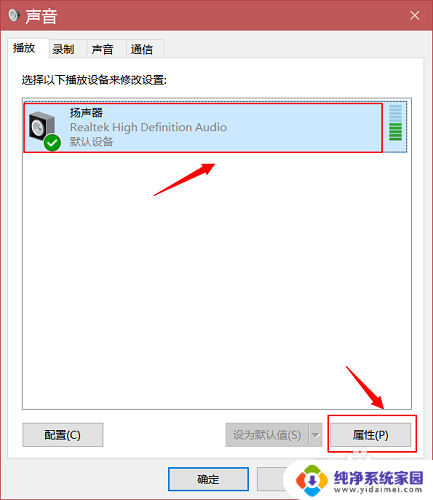
4.进来后,选择上面的“级别”。会看到有两个音轨,我们单击平衡,进行左右扬声器的分贝设置
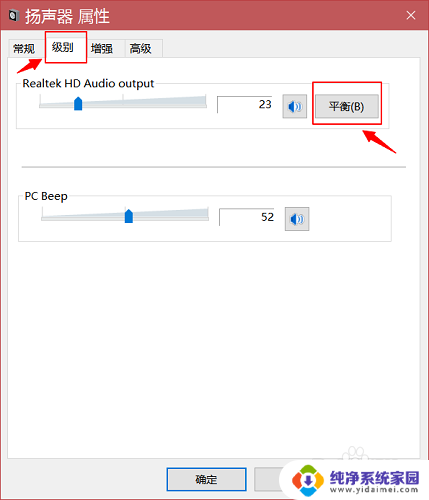
5.此时弹出平衡对话框,我们用鼠标拖动音轨上的两个小箭头。调整左右声音的分贝大小。这时候最好开启声音,一边听一边调整。效果会比较好,最后单击确定,扬声器的平衡级别调整完成。
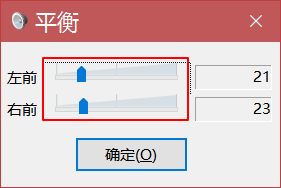
以上就是关于win10扬声器级别属性怎么设置的全部内容,有出现相同情况的用户就可以按照小编的方法了来解决了。